Compatibilité du format de fichier Snagit
Découvrez les options et les propriétés d’outils qui présentent une compatibilité restreinte avec les versions antérieures ou d’une plateforme à l’autre.
Découvrez les options et les propriétés d’outils qui présentent une compatibilité restreinte avec les versions antérieures ou d’une plateforme à l’autre.
Le format de fichier SNAG (utilisé dans les versions antérieures de Snagit Windows) ne prend pas en charge certaines des nouveautés de Snagit 2022 ou version ultérieure. Pour conserver ces options dans votre fichier, enregistrez-le au format SNAGX.
Le tableau suivant présente les différences entre les images enregistrées au format SNAGX et celles enregistrées au format SNAG :
| Propriété d’outil | Enregistrée au format SNAGX (nouveau format de fichier) | Enregistrée au format SNAG (pour les versions antérieures de Snagit Windows) |
|---|---|---|
| Outils Flèche et Ligne Extrémités en « T » | 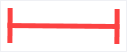 | 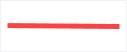 |
| Outil Légende Pointeurs multiples | 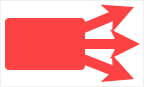 | 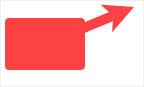 |
| Outil Légende Pointeur en nuage | 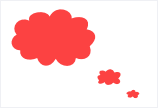 | 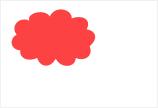 |
| Outil Légende Styles de ligne en pointillés et tirets | 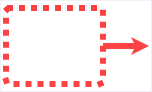 | 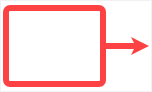 |
| Outils Légende et Texte Marges de texte réduites |  | 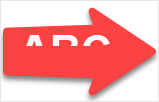 |
| Outil Étape Remplissage transparent | 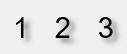 | 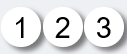 |
Lorsque vous sélectionnez Fichier > Enregistrer sous > SNAG pour un fichier contenant l’une de ces propriétés, une boîte de dialogue s’affiche.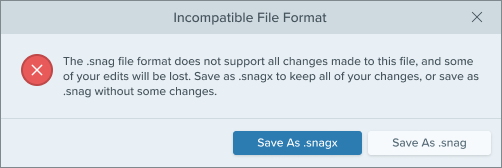
Certaines propriétés d’outil dans Snagit Windows ne sont pas entièrement prises en charge dans Snagit Mac. Les fichiers qui présentent ces propriétés risquent de ne pas avoir le même aspect une fois ouverts dans Snagit Mac.
Le tableau suivant montre l’aspect des images créées dans Snagit Windows, puis ouvertes dans Snagit Mac :
| Propriété d’outil | Windows | Mac |
|---|---|---|
| Outil Flèche Certains styles d’extrémités | 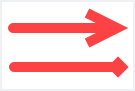 | 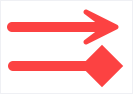 |
| Outil Flèche Les courbes présentent le même aspect sur Mac. Modifiez-les avec les poignées de courbe Windows (courbe de Bézier) plutôt qu’avec les poignées de courbe Mac. (Pour en savoir plus sur la modification des courbes sur chaque plateforme, voir Outil Flèche.) | 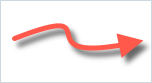 | 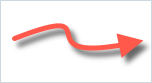 |
| Outil Légende Formes avec coins arrondis | 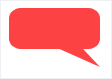 | 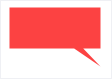 |
| Outil Légende Formes avec pointeurs courbés et ajustables en largeur | 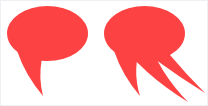 | 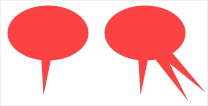 |
| Outil Stylo Forme de stylo autre que le rond |  |  |
| Outils Légende et Texte Marges de texte |  | 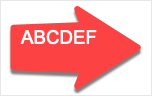 |
Remarque : Snagit Mac n’affiche pas ces propriétés de la même manière que Snagit Windows, mais il les conserve dans le fichier. Les propriétés présentent l’aspect attendu lorsque le fichier est rouvert dans Snagit Windows.
Certaines options de Snagit Mac ne sont pas prises en charge dans Snagit Windows. Elles risquent de ne pas s’afficher de la même manière et peuvent être perdues lorsque vous ouvrez le fichier dans Snagit Windows.
Le tableau suivant montre l’aspect des images créées dans Snagit Mac, puis ouvertes dans Snagit Windows :
| Option ou propriété d’outil | Mac | Windows |
|---|---|---|
| Effets Bordure, ombre, bord et autres effets |  |  |
| Verrouillage d’objet Les objets verrouillés sur Mac sont modifiables sous Windows |  |  |
| Outil Flèche Les courbes présentent le même aspect sous Windows. Modifiez-les avec les poignées de courbe Mac plutôt qu’avec les poignées de courbe Windows (courbe de Bézier). (Pour en savoir plus sur la modification des courbes sur chaque plateforme, voir Outil Flèche.) | 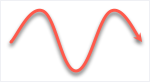 | 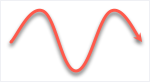 |
| Outil Remplir Remplissage global | 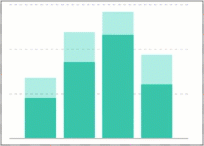 | 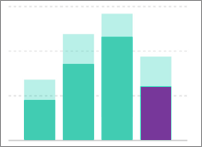 |
| Outil Légende Pointeur sur forme explosive | 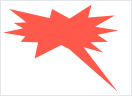 | 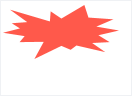 |
| Outil Forme Styles de ligne en pointillés | 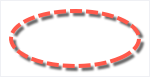 | 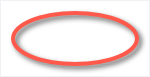 |
Si vous ouvrez un fichier comprenant des fonctionnalités non prises en charge, une boîte de dialogue s’affiche.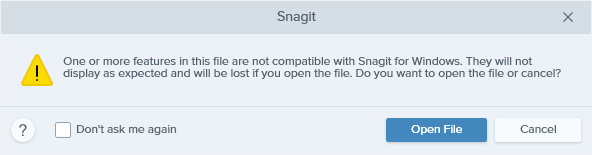
Remarque : Ce tutoriel concerne Snagit version 2024. Les versions antérieures peuvent différer dans leur présentation et leur fonctionnement.